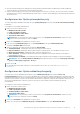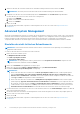Users Guide
Table Of Contents
- Dell Command | Configure Version 4.4 – Benutzerhandbuch
- Einführung in Dell Command | Configure 4.4
- Konformität mit der Windows SMM Security Mitigations Table (WSMT) für Dell Command | Configure 4.4
- Verwendung der grafischen Benutzeroberfläche für Dell Command | Configure 4.4
- Zugriff auf Dell Command | Configure in Windows-System
- Zugriff auf Dell Command | Configure in Linux
- Dateien und Ordner von Dell Command | Configure
- Zugriff auf die Dell Command | Configure GUI
- Erstellen eines BIOS-Pakets unter Verwendung der GUI
- Konfigurieren der allgemeinen Einstellungen
- Konfigurationsoptionen
- Konfigurieren des Setup, des Systems und der Festplattenlaufwerk-Kennwörter
- Löschen von Kennwörtern für Setup, System und Festplattenlaufwerk über das vorhandene Kennwort
- Bildschirm „Kennwortschutz“
- Konfigurieren der Option autoon
- Konfigurieren der Startreihenfolgeoption
- Bildschirm „Startreihenfolge“
- Hinzufügen eines neuen Geräts zur Startreihenfolge
- Startreihenfolgetyp
- Konfigurieren der Option primarybatterycfg
- Konfigurieren der Option advbatterychargecfg
- Konfigurieren der Option peakshiftcfg
- Optionen für die Kennwortkonfiguration
- Konfigurieren der Option keyboardbacklightcolor
- Advanced System Management
- Validierung der BIOS-Option
- Exportieren der BIOS-Konfiguration
- Zielsystemkonfiguration
- Protokolldetails im Paketverlauf
- Fehlerbehebungsszenarien in Dell Command | Configure 4.4

Konfigurieren der Option autoon
Sie können die Tage konfigurieren, an denen Sie möchten, dass das System automatisch unter Verwendung der Option autoon aus der
Kategorie Strom- und Leistungsverwaltung eingeschaltet wird.
So konfigurieren Sie die Tage:
1. Klicken Sie auf die erforderliche Option:
● Multiplattform-Paket erstellen
● Lokales Systempaket erstellen
● Von Dell empfohlenes Paket öffnen
● Gespeichertes Paket öffnen
ANMERKUNG: Um ein gespeichertes Paket zu öffnen, klicken Sie auf Gespeichertes Paket öffnen, navigieren Sie zum
Speicherort der Datei, und klicken Sie dann auf Öffnen.
2. Klicken Sie auf Bearbeiten oder doppelklicken Sie auf die Option.
3. In der Optionszeile autoon klicken Sie auf Anzeigen/Ändern in der Spalte Einzustellender Wert.
Der Bildschirm für die automatische Einstellung wird angezeigt.
4. Wählen Sie eine der folgenden Optionen aus dem Bildschirm Autom. Einschalten aus:
● Deaktiviert - Wählen Sie diese Ansicht aus, um die Funktion auszuschalten.
● Werktage - Wählen Sie diese Option zum automatischen Einschalten des Zielsystems nur an Werktagen.
● Täglich - Wählen Sie diese Option zum täglichen automatischen Einschalten des Zielsystems.
● Ausgewählte Tage - Wählen Sie die Tage, an denen das Zielsystem automatisch eingeschaltet werden soll.
5. Klicken Sie auf OK.
6. Um die Änderungen anzuwenden, exportieren Sie die Konfiguration im .ini- oder .exe-Format. Siehe Exportieren der BIOS-
Konfiguration.
Konfigurieren der Startreihenfolgeoption
Sie können konfigurieren der Startreihenfolge eines Client-Systems unter Verwendung der Option Startreihenfolge aus der Kategorie
Start-Management konfigurieren. Sie können die Startreihenfolge der Legacy- und UEFI-Startelemente (Unified Extensible Firmware
Interface) hinzufügen, entfernen, aktivieren oder ändern.
So konfigurieren Sie die Startreihenfolge:
1. Klicken Sie auf die erforderliche Option:
● Multiplattform-Paket erstellen
● Lokales Systempaket erstellen
● Von Dell empfohlenes Paket öffnen
● Gespeichertes Paket öffnen
ANMERKUNG:
Um ein gespeichertes Paket zu öffnen, klicken Sie auf Gespeichertes Paket öffnen, navigieren Sie zum
Speicherort der Datei, und klicken Sie dann auf Öffnen.
2. Klicken Sie auf Bearbeiten , oder doppelklicken Sie auf die Option.
3. In der Optionszeile Startreihenfolge klicken Sie auf Anzeigen/Ändern in der Spalte Einzustellender Wert.
Der Bildschirm „Startreihenfolge“ wird mit dem aktuellen Startreihenfolgetyp und den Optionen zur Startreihenfolge angezeigt.
Weitere Informationen finden Sie unter Konfigurieren der Startreihenfolge.
● Um ein Multiplattform-Paket zu erstellen, können Sie Geräte hinzufügen.
● Um ein lokales Systempaket zu erstellen und ein gespeichertes Paket zu öffnen, können Sie Geräte hinzufügen und die vorhandene
Startreihenfolge bearbeiten, falls vorhanden.
ANMERKUNG:
Verwenden Sie die Pfeilschaltflächen unten am Bildschirm Startreihenfolge, um die Startreihenfolge der
Geräte zu ändern.
4. Klicken Sie auf OK zum Speichern der Konfiguration, oder klicken Sie auf SCHLIESSEN, um die Änderungen zu verwerfen und den
Bildschirm Startreihenfolge zu schließen.
5. Um die Änderungen anzuwenden, exportieren Sie die Konfiguration im .ini- oder .exe-Format. Siehe Exportieren der BIOS-
Konfiguration.
Verwendung der grafischen Benutzeroberfläche für Dell Command | Configure 4.4
13